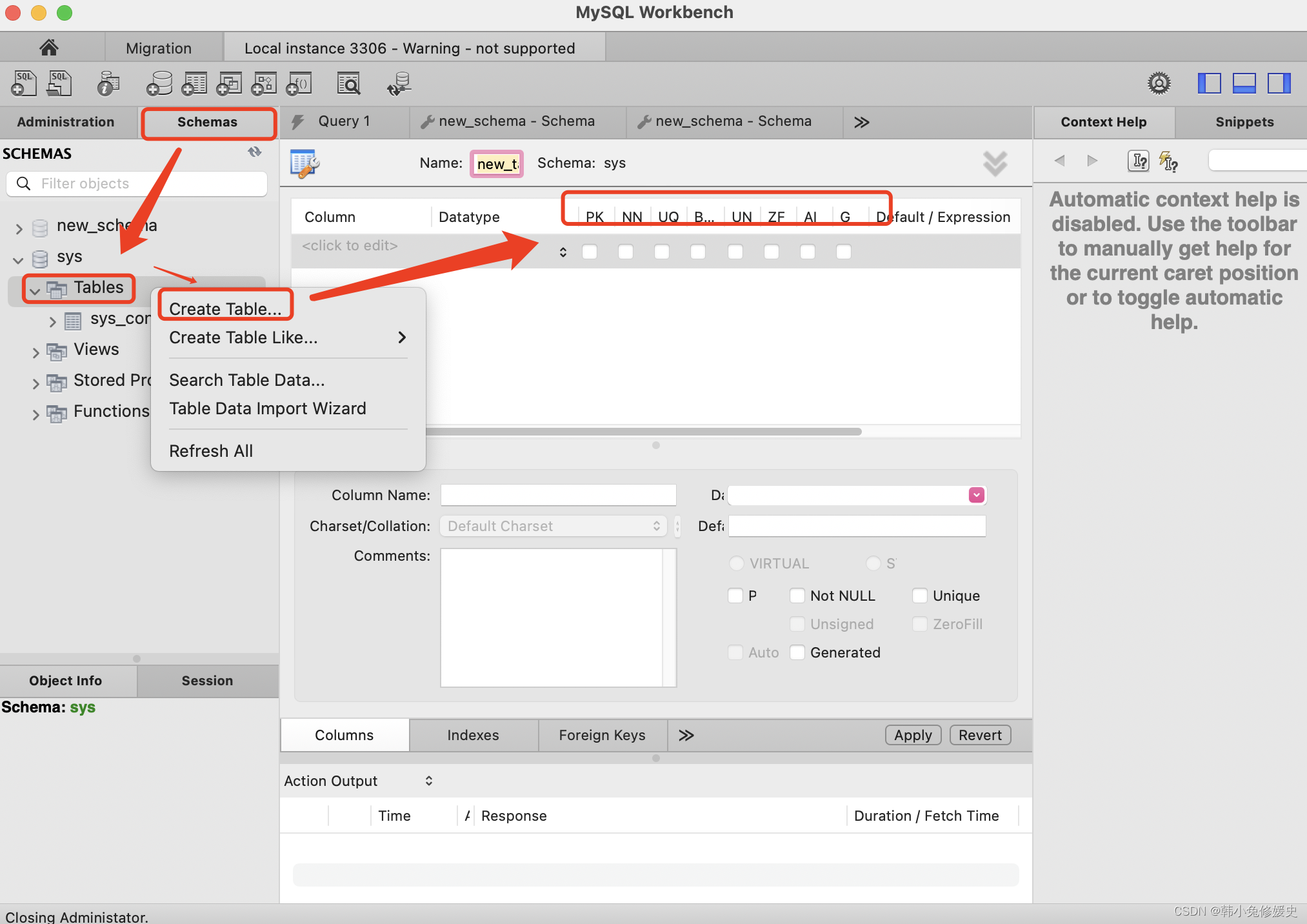- Mysql中的Optimize table命令
- 一个简短的补充------对链表练习题的补充补充
- MySQL三表联合查询语法
- 【面试高高手】—— SpringCloud(共22题)
- 智慧工地管理平台APP源码基于物联网、云计算、大数据等技术
- SpringBoot接口入参校验的几种方式
- Python 内置函数 float() 详解
- 基于JSP+Mysql+HTml+Css仓库出入库管理系统设计与实现
- 【MySQL】MySQL用户管理
- 宝塔面板安装Python和Flask(新版Python项目)
- SSL数字证书
- 【Rust】——采用发布配置自定义构建
- Leetcode-二叉树oj题
- 【Linux】使用Jenkins + svn + springboot
- org.springframework.boot.web.server
- MySQL 自增列解析(Auto
- 「SpringBrick快速入门指南」:一款基于Spring Boot
- 【MySQL】MySQL数据库主键自增长删除后ID不连续的问题及其解决
- Spring Boot框架的过滤器(Filters)和拦截器(Inte
- 简单爬虫:东方财富网股票数据爬取(20231230)
- Nginx(11)-缓存详细配置及缓存多种用法
- Python副业技术总结,手把手教你用宝塔面板部署Django程序
- nginx-图片模块
- springboot实现黑名单和白名单功能
- SQL 注入总结(详细)
- 5 万字 124 道MySQL经典面试题总结(2024修订版)
- Springboot使用数据库连接池druid
- linux:nginx报错,提示host not found in u
- SpringBoot项目中各层的关系和作用
- Spring Boot:筑基
Mac下载配置MySql
mysql下载及安装
下载地址:https://dev.mysql.com/downloads/mysql/
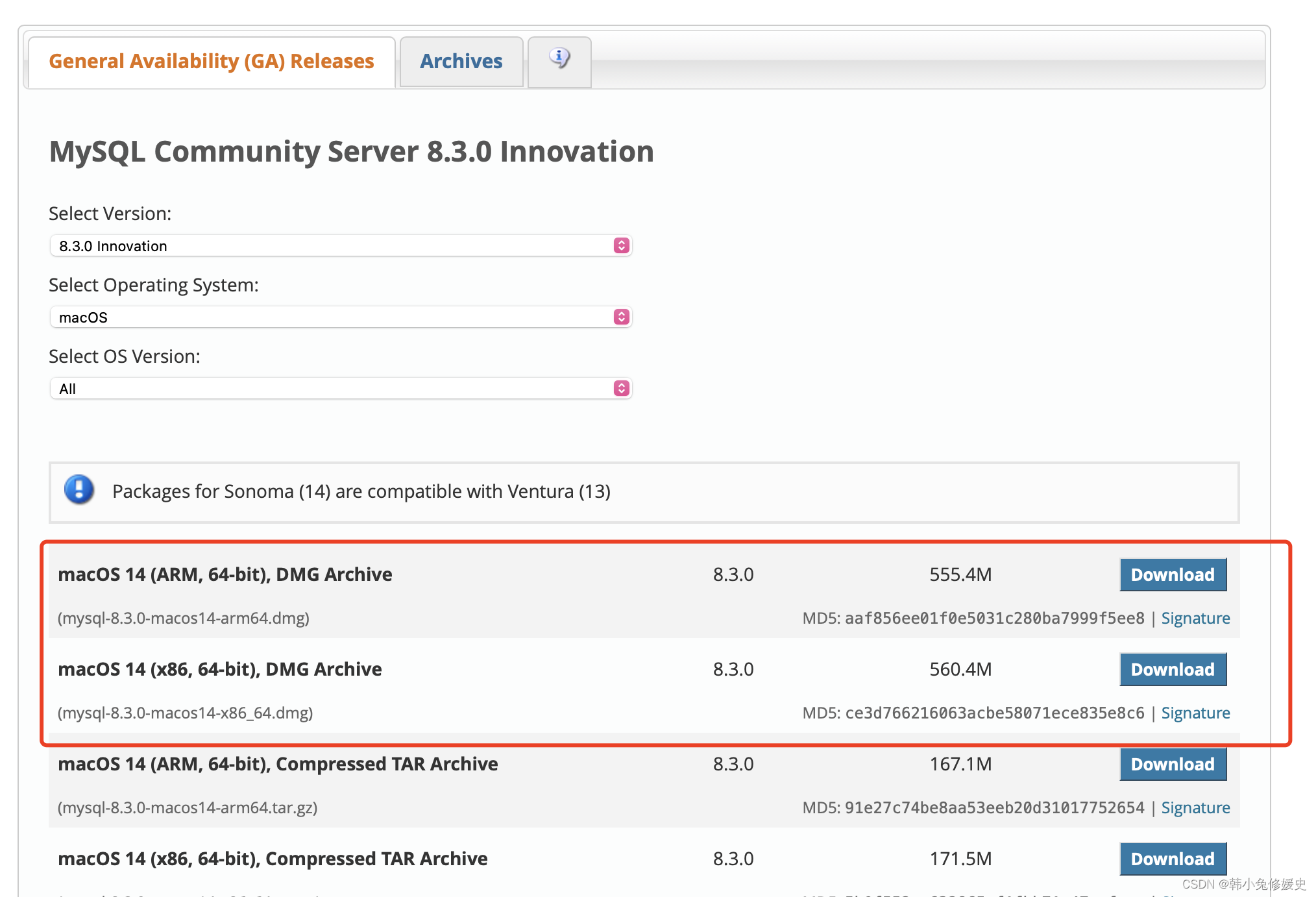
根据自己电脑确定下载x86还是ARM版本的
如果不确定,可以查看自己电脑版本,终端输入命令
uname -a

点击Download下载,可跳过登录注册,直接下载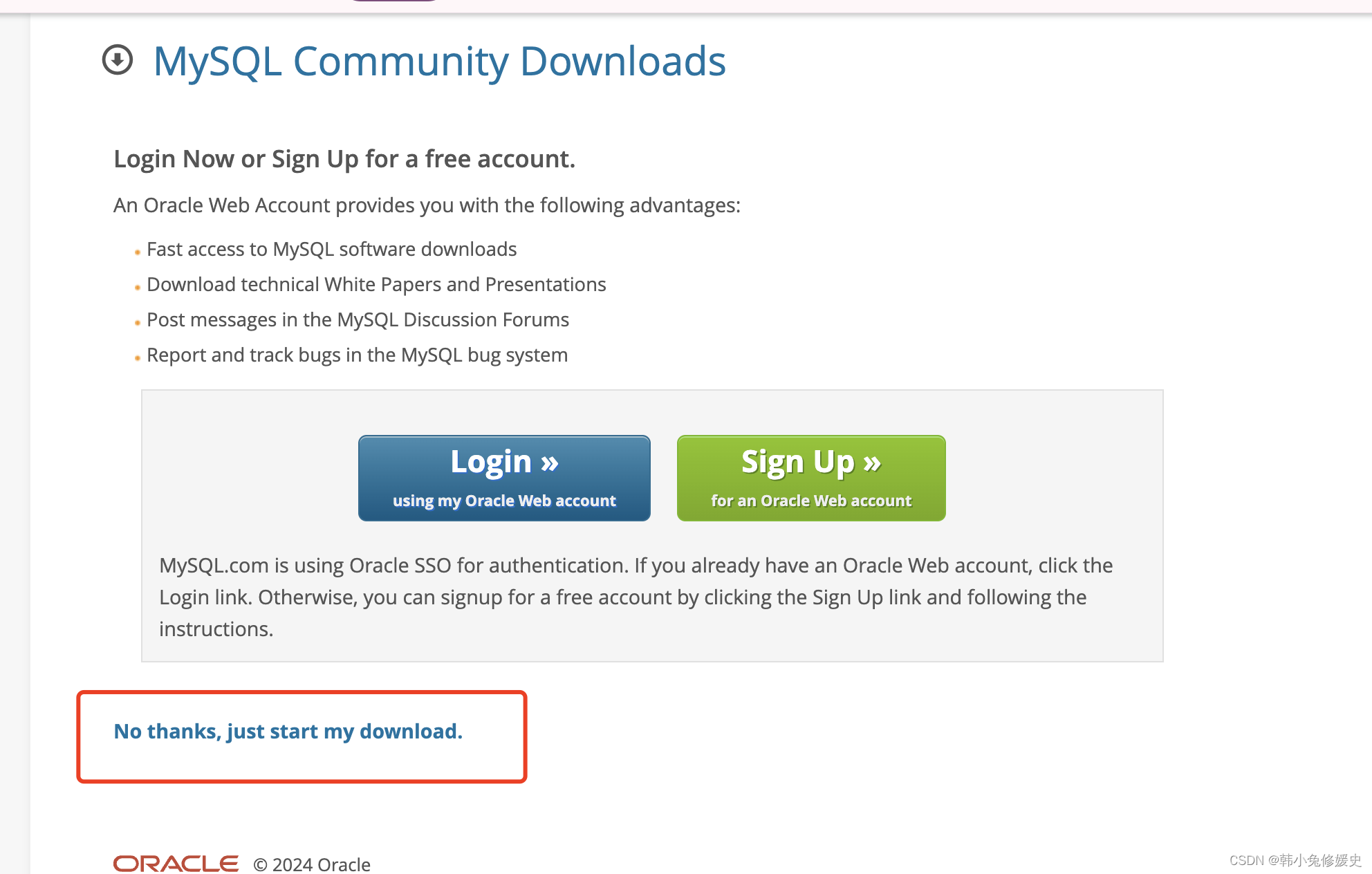
下载好以后,点击安装包dmg进行安装
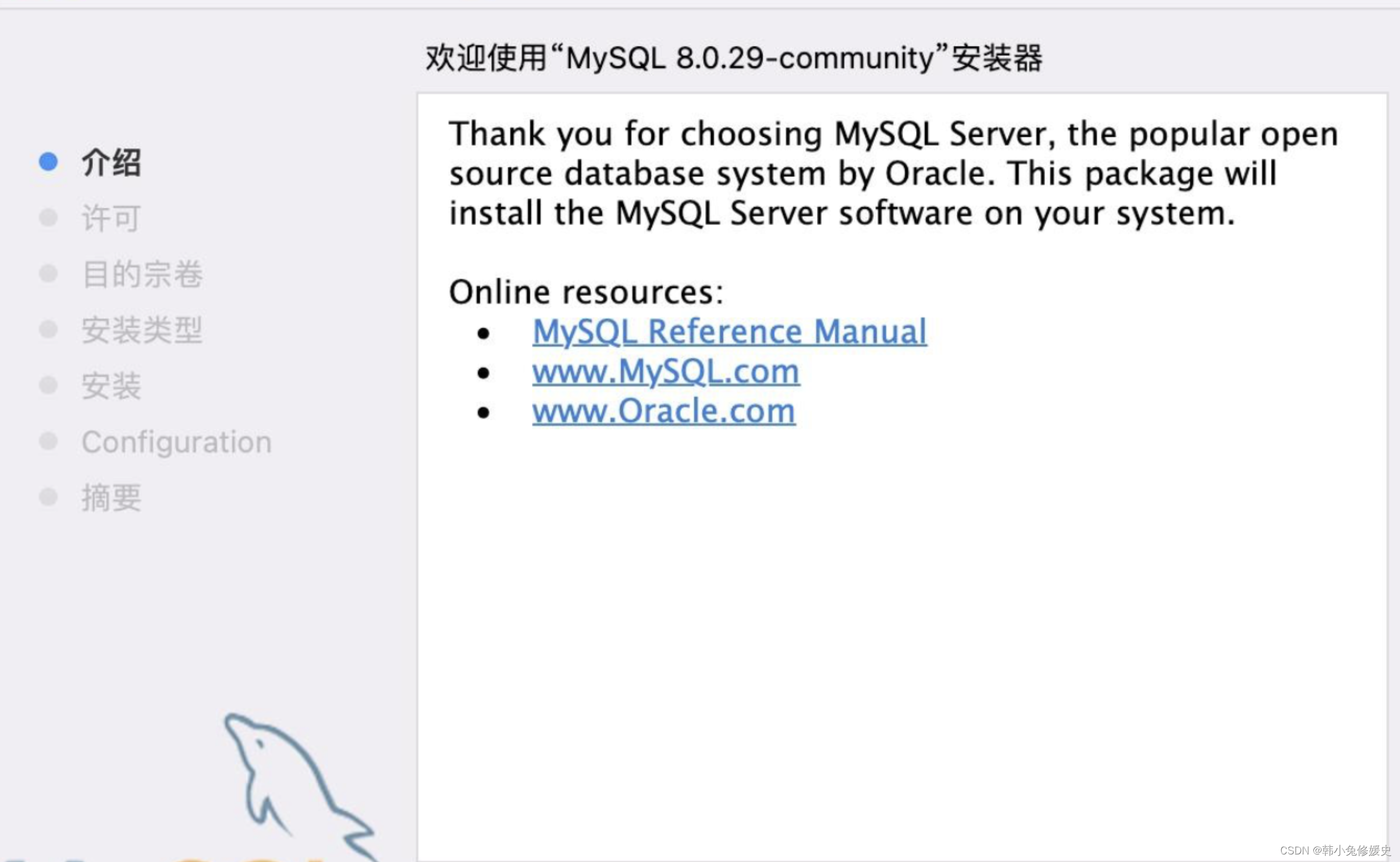
一直点继续,直到Configration时,选择Use Legacy Password Encryption,然后点“继续”
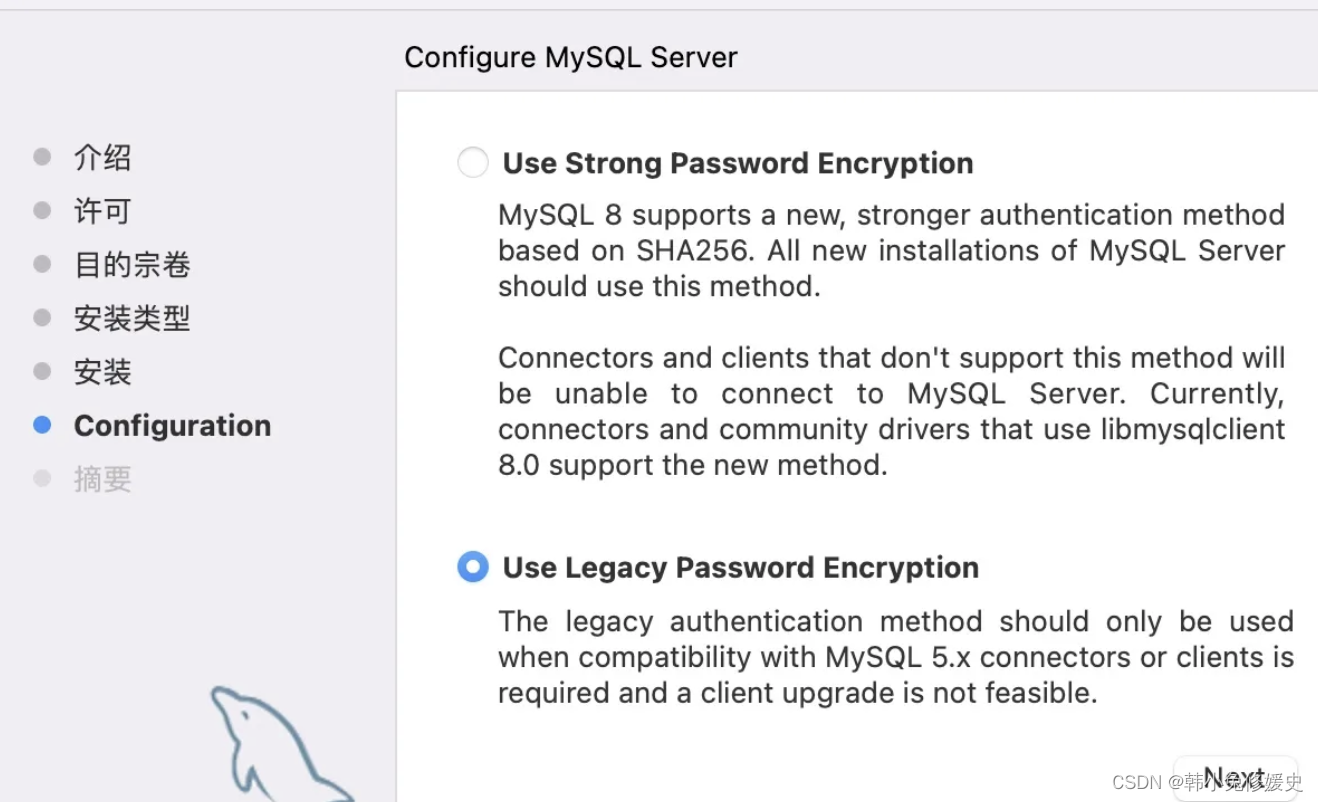
设置mysql中root对应的密码,之后点击finish
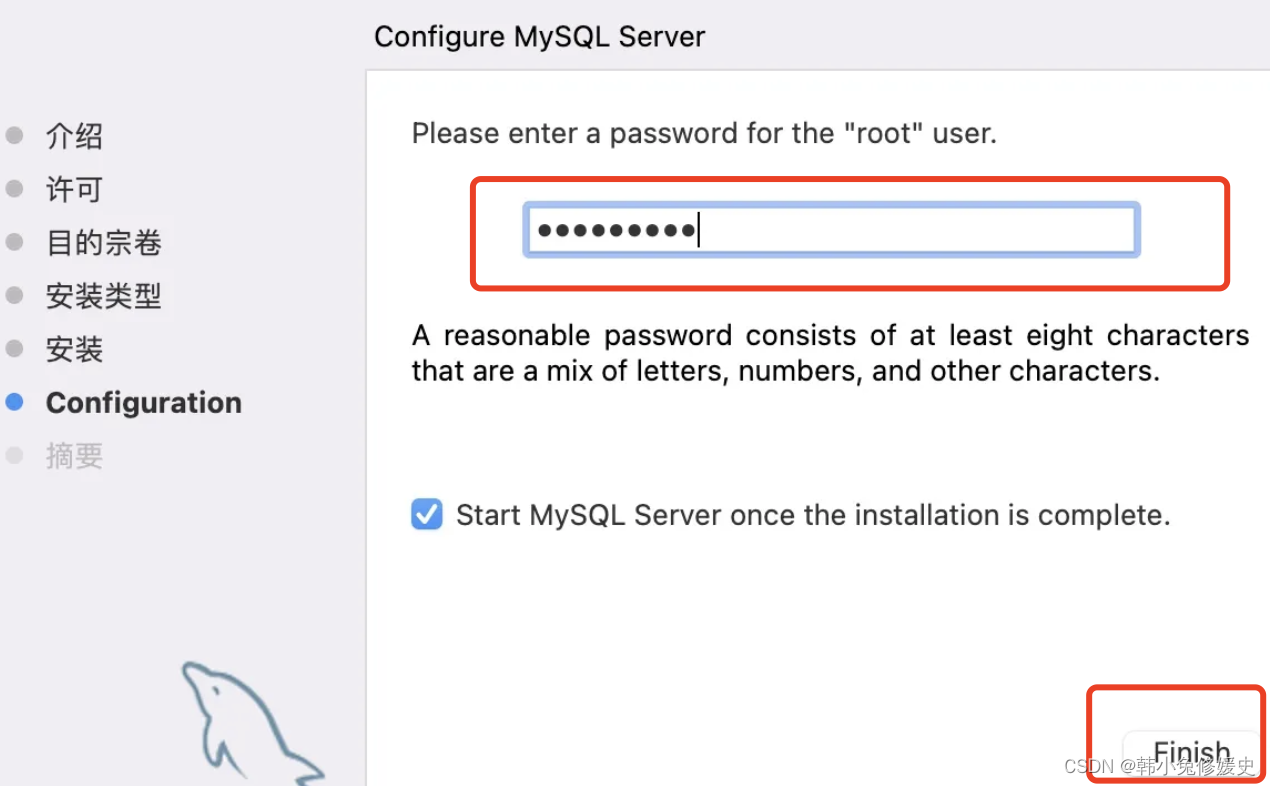
打开系统偏好设置,下方出现mysql小图标,看到左边的两个绿色的小标证明MySQL安装成功证
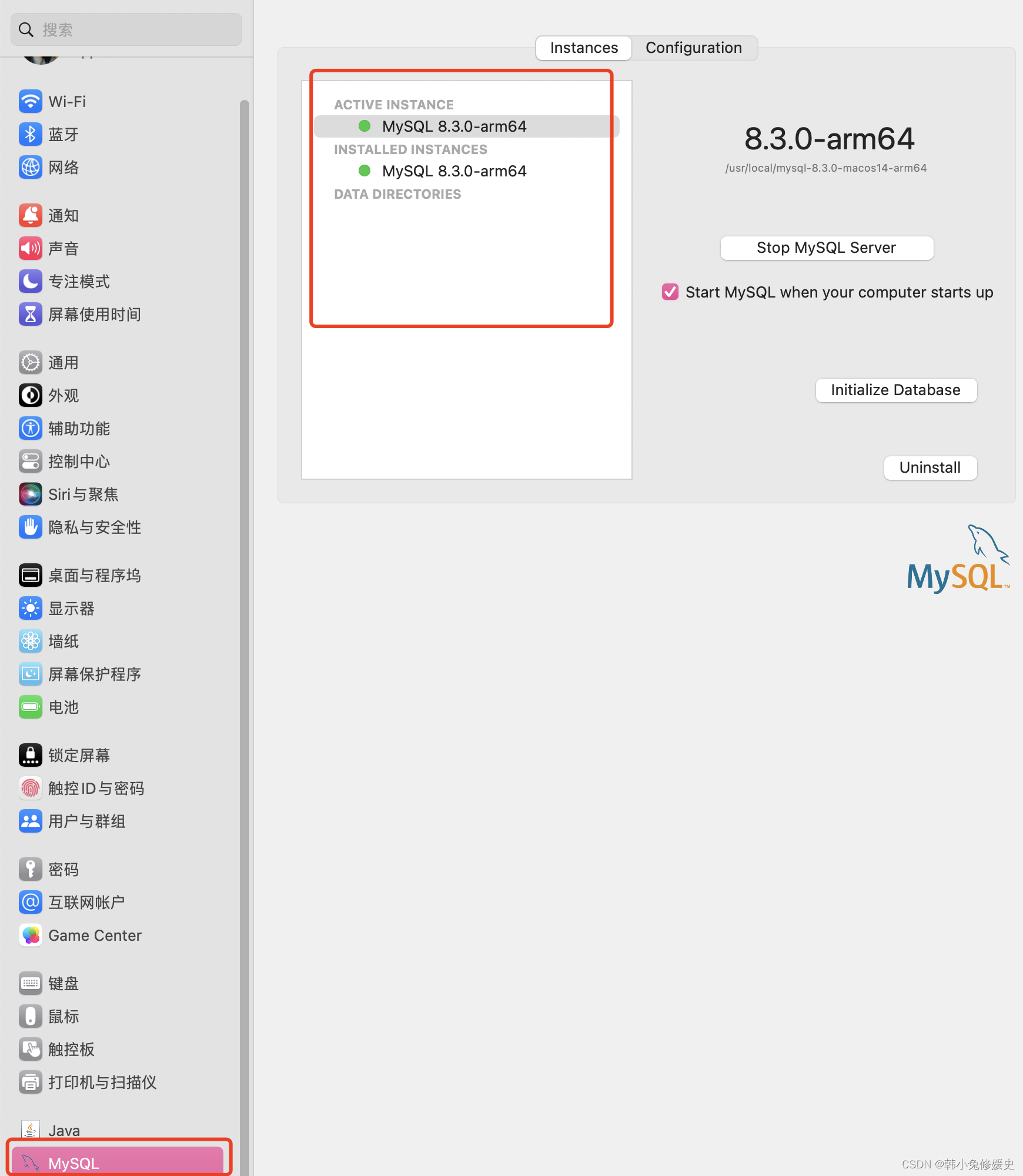
mysql配置
- 在终端输入命令打开zshrc文档
open -e .zshrc
- 如果没有这个文档,先创建,输入命令:
touch .zshrc
- 在zsharc文档中输入命令并保存
export PATH=$PATH:/usr/local/mysql/bin
- 接着在终端执行 source ~/.zshrc 使配置生效
source ~/.zshrc
- 验证是否配置成功,在终端输入命令查看MySQL版本信息:
mysql --version
输出:mysql Ver 8.3.0 for macos14 on arm64 (MySQL Community Server - GPL
证明已经配置完成,可以输入命令 mysql -uroot -p 然后输入密码,进入MySQL开启数据库使用了
图形化工具MySQLworkbench安装
下载地址:https://dev.mysql.com/downloads/workbench/
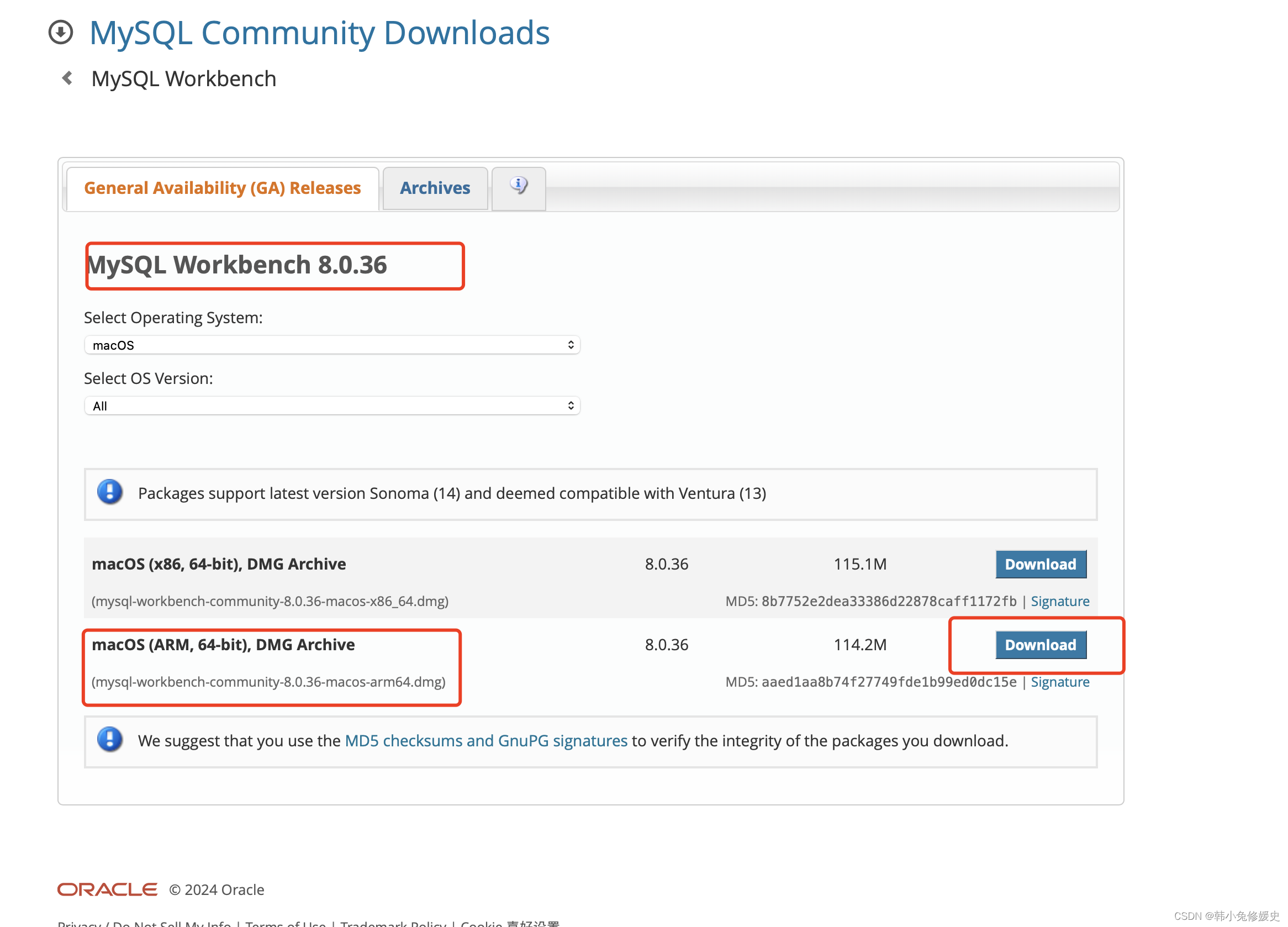
同上述MySql版本选择方式一样,确定电脑版本信息,对应安装ARM或者x86;
下载完成后,拖动安装包到application:
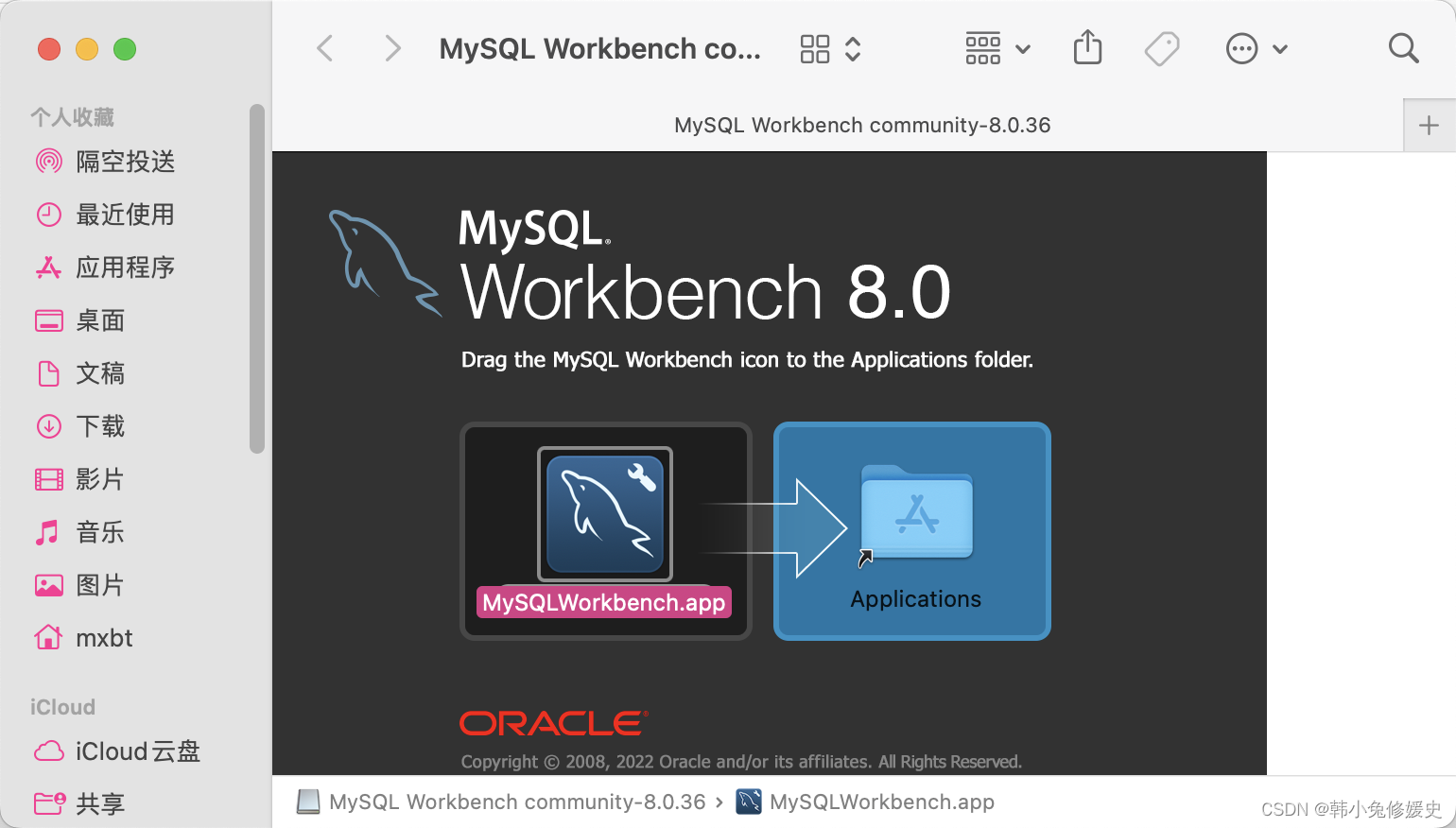
之后弹出首页欢迎界面,点击mysql连接MySql connections,输入mysqlroot对应的密码,弹出连接警告对话图,点击继续,如下图:
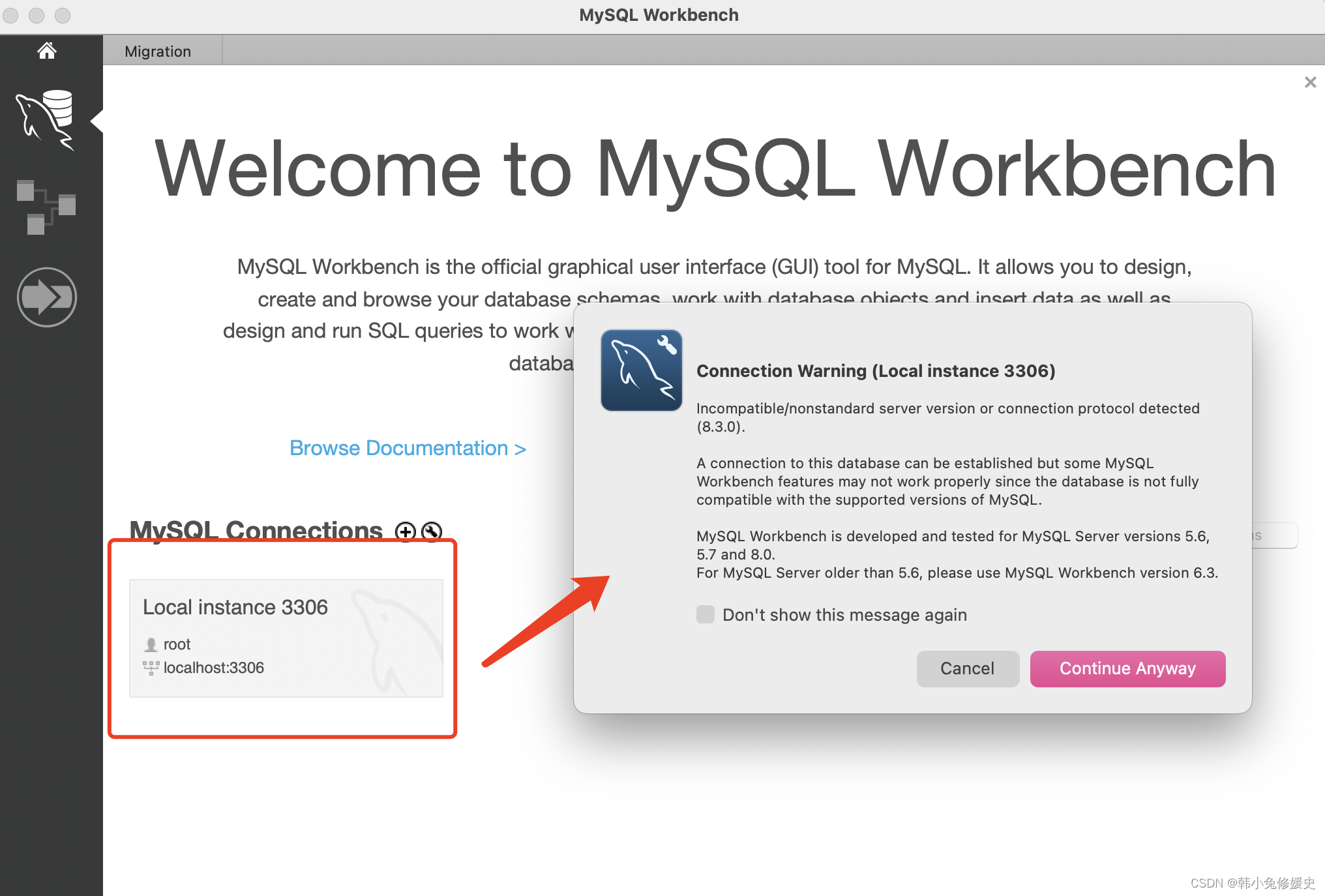
到这里安装成功,可以进行数据库图形使用了
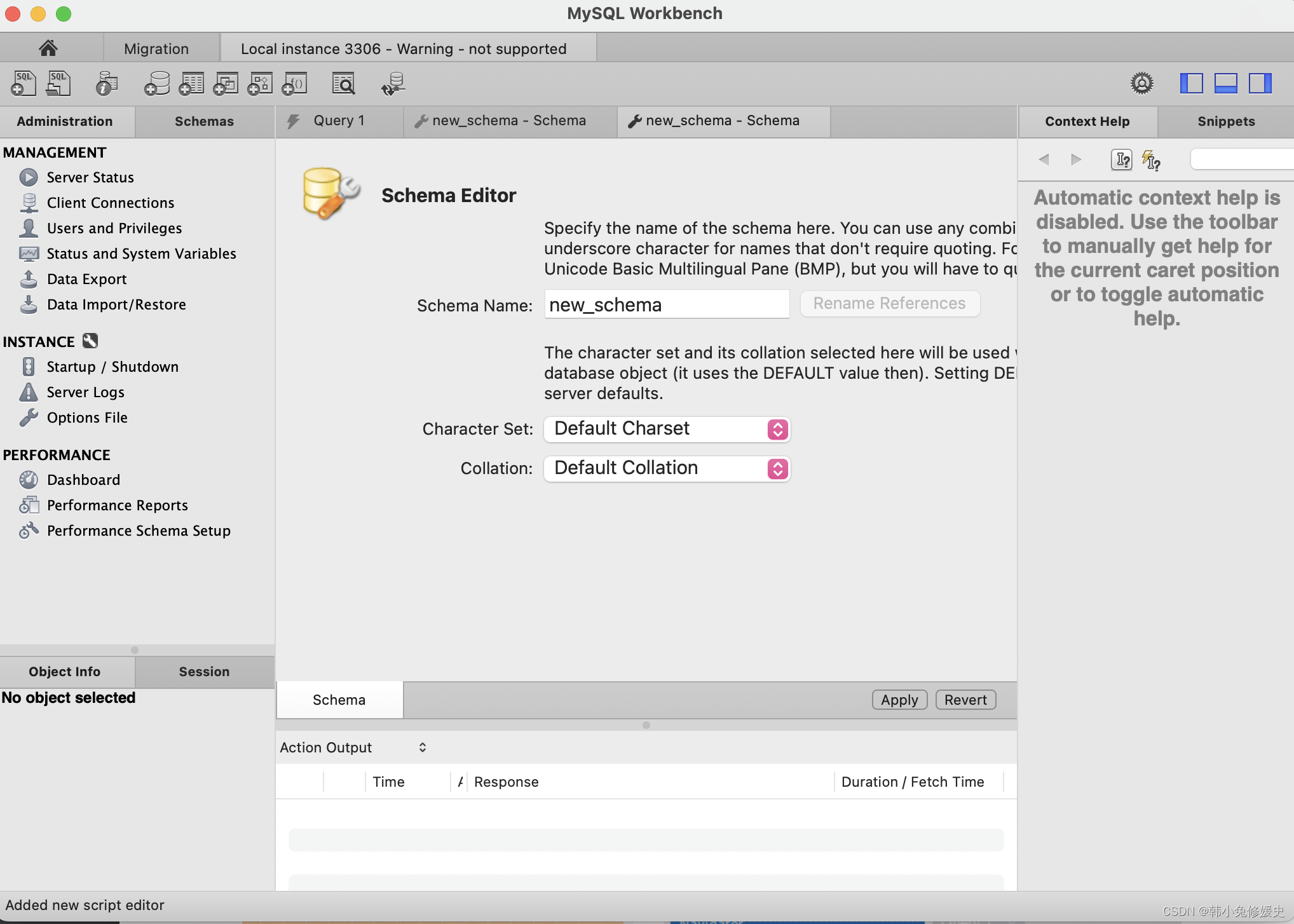
- 图形数据库中关键字的定义使用
PK:primary key 主键
• NN:not null 非空
• UQ:unique 唯一索引
• BIN:binary 二进制数据(比text更大)
• UN:unsigned 无符号(非负数)
• ZF:zero fill 填充0 例如字段内容是1 int(4), 则内容显示为0001
• AI:auto increment 自增
————————————————
点击Schemas,可以建库建表等操作